TTEP.CN > 故障 >
Win10系统控制面板打不开的解决方法 win10控制面板在哪无法打开
Win10系统控制面板打不开的解决方法 win10控制面板在哪无法打开怎么办。我们在使用电脑的时候,总是会遇到很多的电脑难题。当我们在遇到了Win10电脑中的控制面板打不开的时候,我们应该怎么办呢?一起来看看吧。

1、按Win+R打开运行,输入下面的路径回车
%SystemRoot%System32
2、在System32文件夹中搜索*.cpl,搜索结果中会显示出控制面板中的一些小工具。部分.cpl为第三方软件添加,这些软件会在控制面板中添加自己的入口。
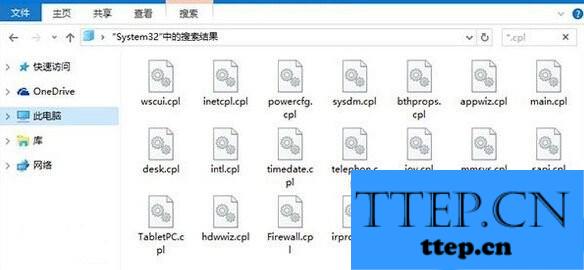
3、修复损坏的.cpl文件。
分别双击每个.cpl文件,如果无法打开控制面板说明这些文件出现了损坏。如果是第三方.cpl出现了损坏,只需要将其删除。如果是系统自带.cpl出现了损坏,请使用下面的方法修复:
以管理员身份运行CMD,输入sfc /scannow,等待扫描完成。之后重启系统即可。
4、修复cpl文件关联。
新建txt文本文档,将以下文字复制到txt文档中,并将文件重命名为cpl.reg(去掉原txt后缀)保存。双击cpl.reg导入注册表。
Windows Registry Editor Version 5.00
[HKEY_CLASSES_ROOT.cpl]
@="cplfile"
"Generic"="system"
[HKEY_CLASSES_ROOT.cplPersistentHandler]
@="{098f2470-bae0-11cd-b579-08002b30bfeb}"
[HKEY_CLASSES_ROOTcplfile]
@="Control Panel extension"
[HKEY_CLASSES_ROOTcplfileshell]
[HKEY_CLASSES_ROOTcplfileshellcplopen]
@="Open with Control Panel"
[HKEY_CLASSES_ROOTcplfileshellcplopencommand]
@="rundll32.exe shell32.dll,Control_RunDLL %1,%*"
[HKEY_CLASSES_ROOTcplfileshellrunas]
[HKEY_CLASSES_ROOTcplfileshellrunascommand]
@="rundll32.exe shell32.dll,Control_RunDLLAsUser %1,%*"
如果以上方法仍不能够解决,你可能就需要考虑恢复(如果有备份的话)或者重装系统了。
对于我们在遇到了这样的电脑难题的时候,我们就可以利用到上面给你们介绍的解决方法进行处理,希望能够对你们有所帮助。

1、按Win+R打开运行,输入下面的路径回车
%SystemRoot%System32
2、在System32文件夹中搜索*.cpl,搜索结果中会显示出控制面板中的一些小工具。部分.cpl为第三方软件添加,这些软件会在控制面板中添加自己的入口。
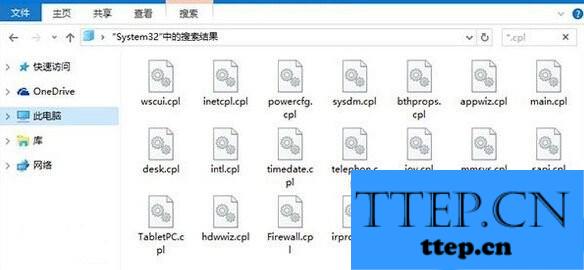
3、修复损坏的.cpl文件。
分别双击每个.cpl文件,如果无法打开控制面板说明这些文件出现了损坏。如果是第三方.cpl出现了损坏,只需要将其删除。如果是系统自带.cpl出现了损坏,请使用下面的方法修复:
以管理员身份运行CMD,输入sfc /scannow,等待扫描完成。之后重启系统即可。
4、修复cpl文件关联。
新建txt文本文档,将以下文字复制到txt文档中,并将文件重命名为cpl.reg(去掉原txt后缀)保存。双击cpl.reg导入注册表。
Windows Registry Editor Version 5.00
[HKEY_CLASSES_ROOT.cpl]
@="cplfile"
"Generic"="system"
[HKEY_CLASSES_ROOT.cplPersistentHandler]
@="{098f2470-bae0-11cd-b579-08002b30bfeb}"
[HKEY_CLASSES_ROOTcplfile]
@="Control Panel extension"
[HKEY_CLASSES_ROOTcplfileshell]
[HKEY_CLASSES_ROOTcplfileshellcplopen]
@="Open with Control Panel"
[HKEY_CLASSES_ROOTcplfileshellcplopencommand]
@="rundll32.exe shell32.dll,Control_RunDLL %1,%*"
[HKEY_CLASSES_ROOTcplfileshellrunas]
[HKEY_CLASSES_ROOTcplfileshellrunascommand]
@="rundll32.exe shell32.dll,Control_RunDLLAsUser %1,%*"
如果以上方法仍不能够解决,你可能就需要考虑恢复(如果有备份的话)或者重装系统了。
对于我们在遇到了这样的电脑难题的时候,我们就可以利用到上面给你们介绍的解决方法进行处理,希望能够对你们有所帮助。
- 上一篇:win10屏幕亮度无法调节亮度怎么办 Win10系统屏幕亮度调不了怎么
- 下一篇:没有了
- 最近发表
- 赞助商链接
